Aggiungere un sito web alla schermata Home dell’iPhone
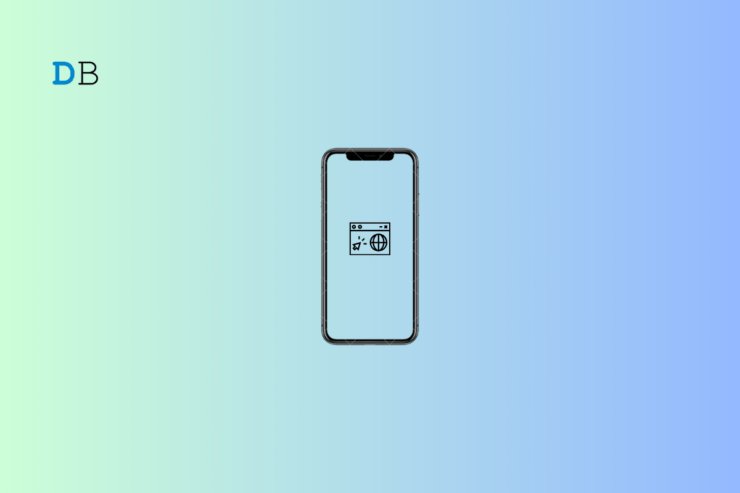
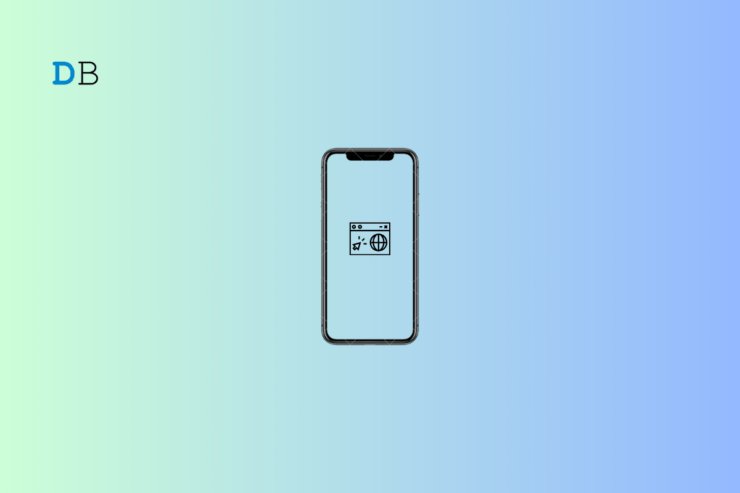
Questo articolo spiega passo dopo passo come aggiungere un sito web alla schermata Home del tuo iPhone per accesso istantaneo. Se visiti alcune pagine più volte al giorno, una scorciatoia è molto più veloce di aprire il browser, cercare nei preferiti e scorrere fino al sito desiderato.
Definizione rapida: scorciatoia per sito = collegamento sulla schermata Home che apre direttamente una pagina web.
Perché creare scorciatoie sulla schermata Home
- Riduce il numero di tap per raggiungere una pagina frequente.
- Utile per pagine con login rapido, dashboard web, o applicazioni web progressive (PWA).
- Permette di organizzare le pagine più importanti come se fossero app.
Nota importante: le scorciatoie web aprono la pagina nel browser predefinito di iOS, non necessariamente nel browser da cui hai creato la scorciatoia.
Aggiungere un sito da Safari alla schermata Home
Segui questi passaggi se stai usando Safari, il browser nativo Apple:
- Avvia il browser Safari sull’iPhone.
- Vai al sito o alla pagina che vuoi salvare.
- Tocca l’icona Condividi nella parte inferiore (quadrato con freccia verso l’alto).
- Seleziona Aggiungi a Home e poi Aggiungi.
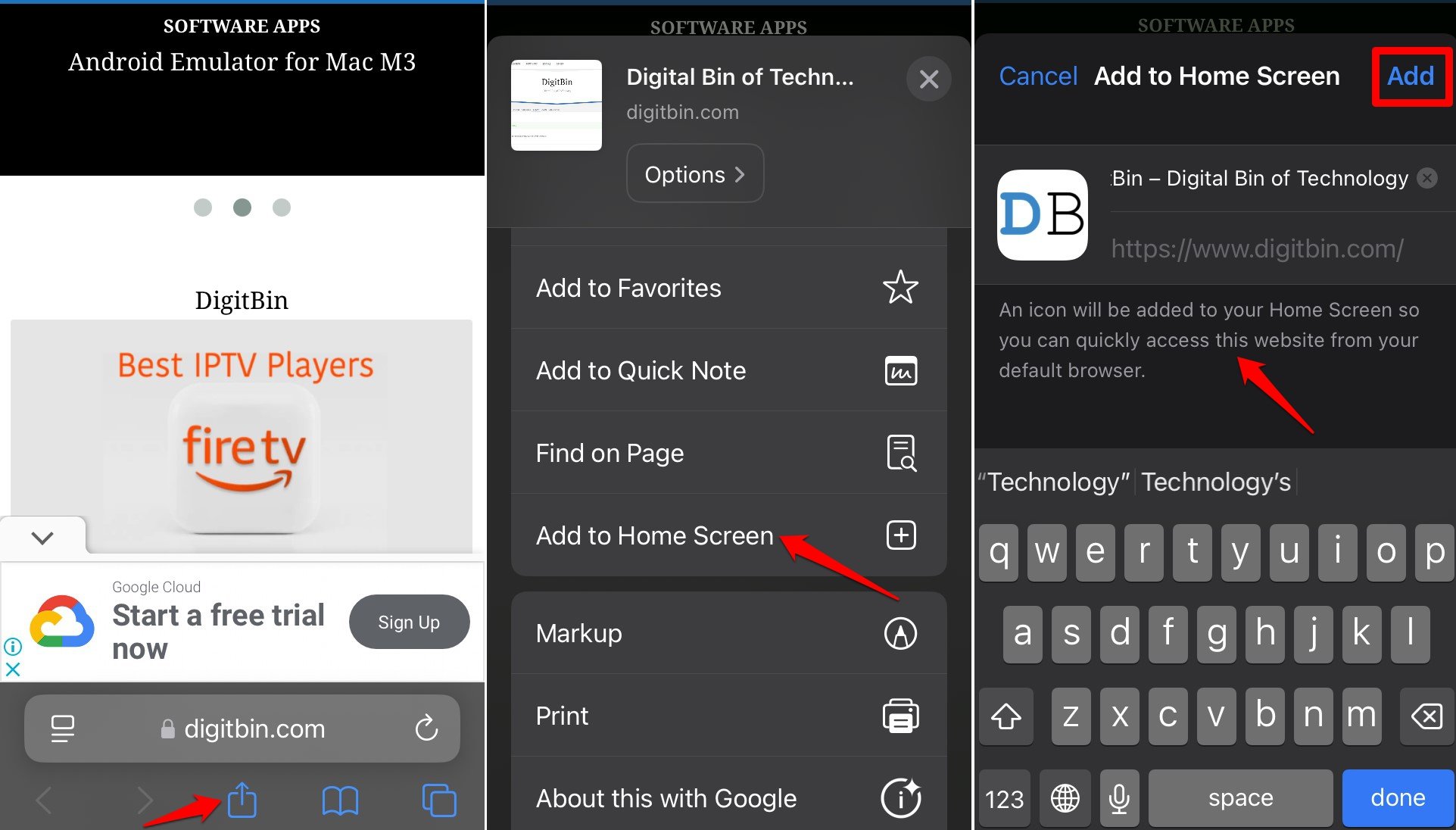
Suggerimento: prima di aggiungere, rinomina la scorciatoia per distinguere più pagine dello stesso sito.
Rimuovere una scorciatoia dalla schermata Home
Se non ti serve più una scorciatoia web:
- Tieni premuta la scorciatoia sulla schermata Home.
- Tocca Elimina segnalibro (o il comando equivalente nel menu rapido).
- Conferma toccando Elimina.
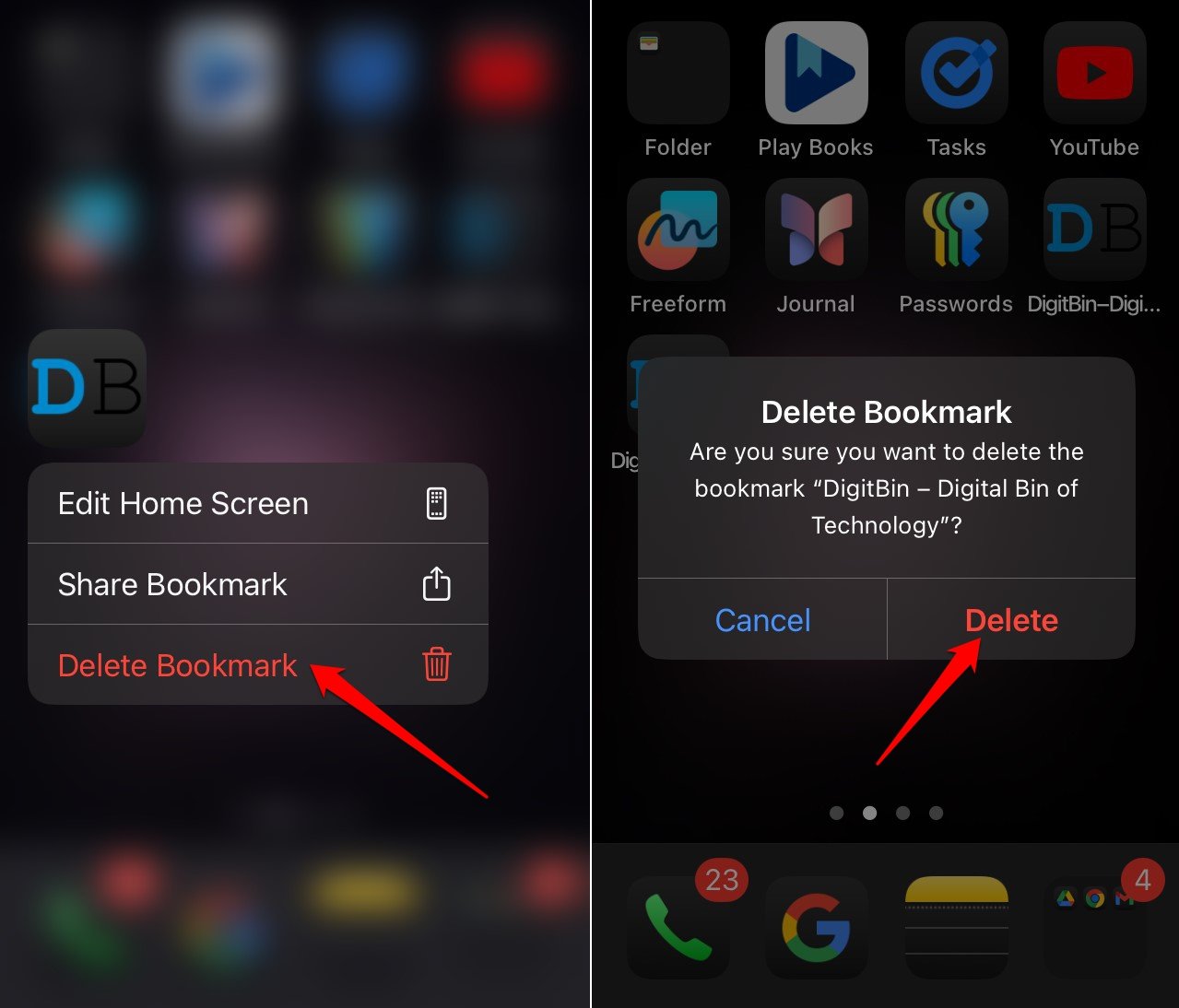
Questi passaggi funzionano per qualsiasi scorciatoia poggiata sulla schermata Home.
Aggiungere un sito da Chrome alla schermata Home
Gli utenti di Chrome su iOS possono creare scorciatoie nello stesso modo:
- Apri l’app Chrome per iOS.
- Vai alla pagina desiderata.
- Tocca il pulsante Condividi nella barra URL e scegli Aggiungi a Home.
- Assegna un nome alla scorciatoia (opzionale).
- Tocca Aggiungi.
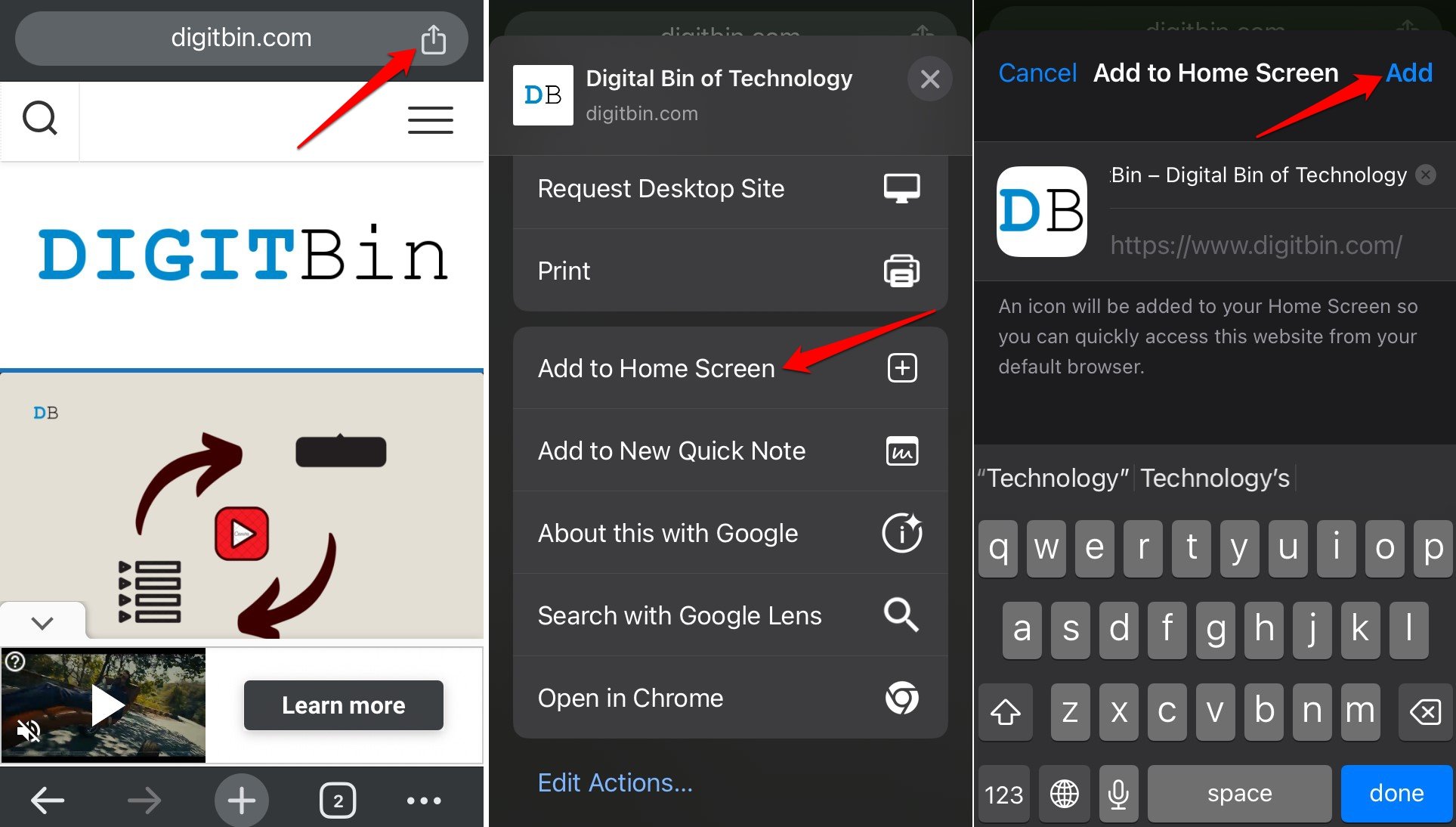
Nota: se Chrome non mostra subito l’opzione, aggiornalo all’ultima versione o riavvia l’app.
Aggiungere un sito da Firefox alla schermata Home
Per chi usa Firefox per iOS:
- Apri Firefox per iOS.
- Inserisci l’URL nella barra degli indirizzi e visita la pagina.
- Tocca il pulsante menu in basso a destra e seleziona Condividi.
- Tocca Aggiungi a Home.
- Inserisci il nome della scorciatoia e tocca Aggiungi.
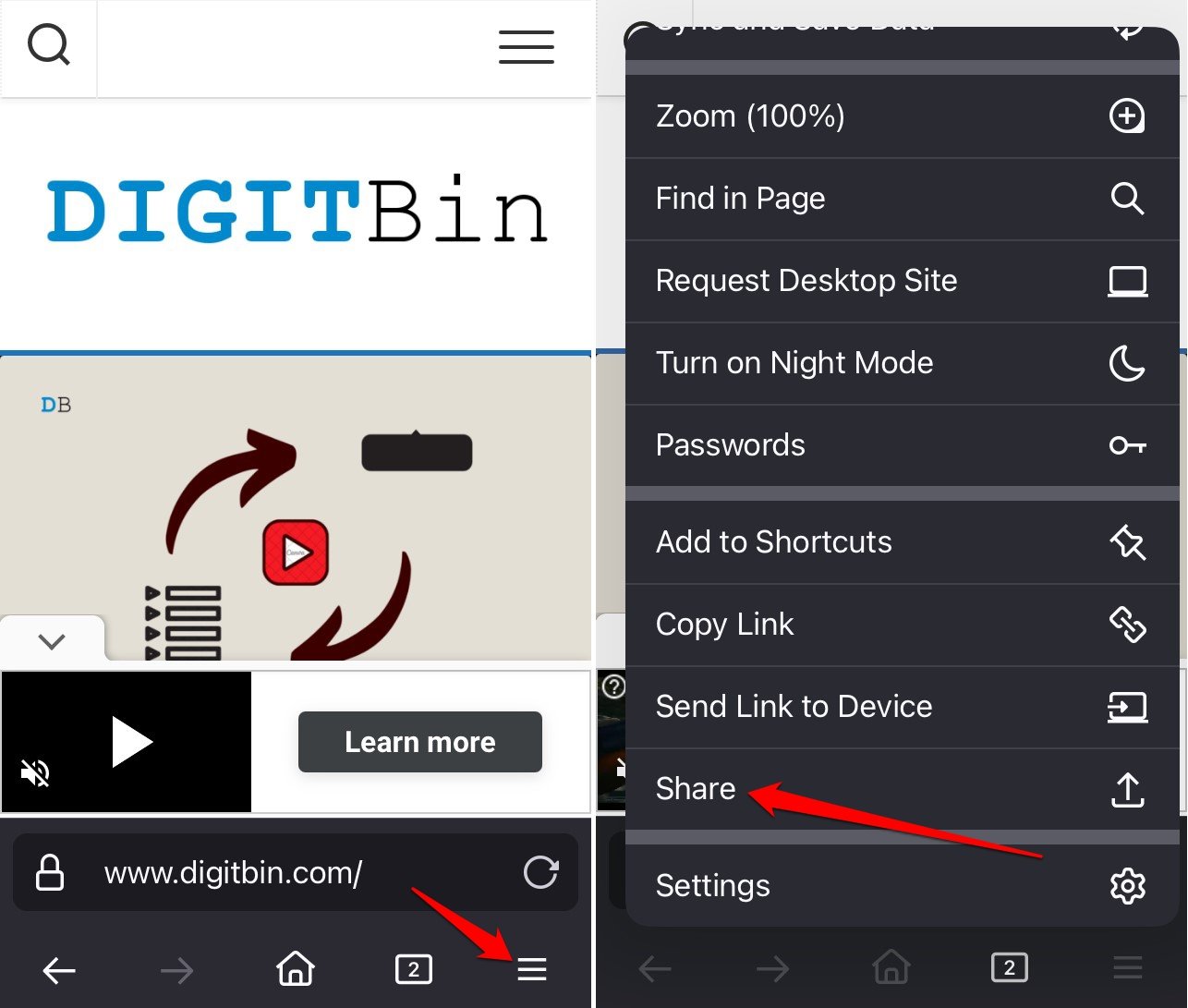
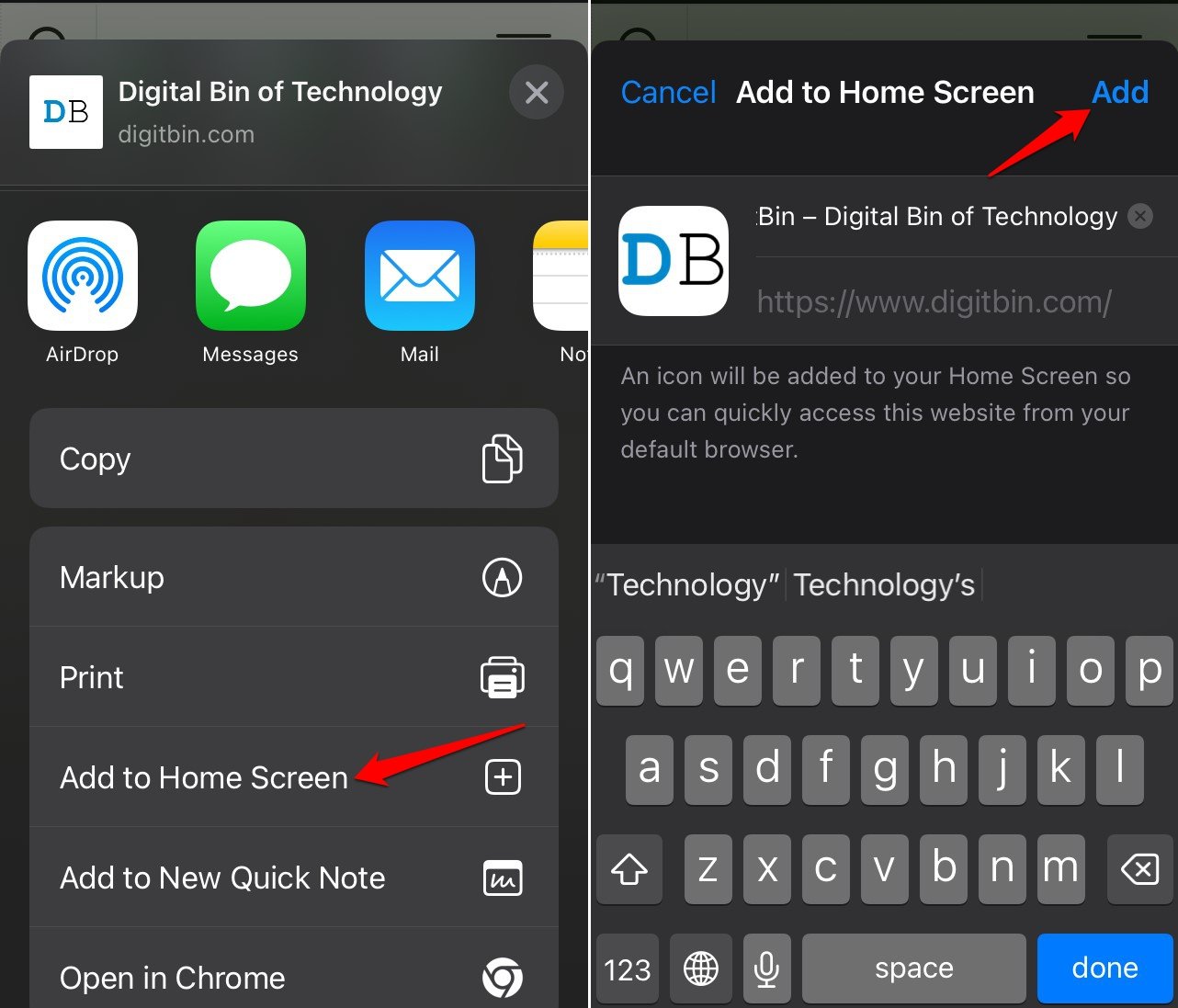
Aggiungere un sito da Edge alla schermata Home
Edge è un altro browser basato su Chromium. Ecco come procedere:
- Apri l’app Edge per iOS.
- Vai al sito desiderato.
- Tocca il pulsante Altro per aprire il menu.
- Seleziona Condividi.
- Tocca Aggiungi a Home.
- Assegna un nome e tocca Aggiungi.
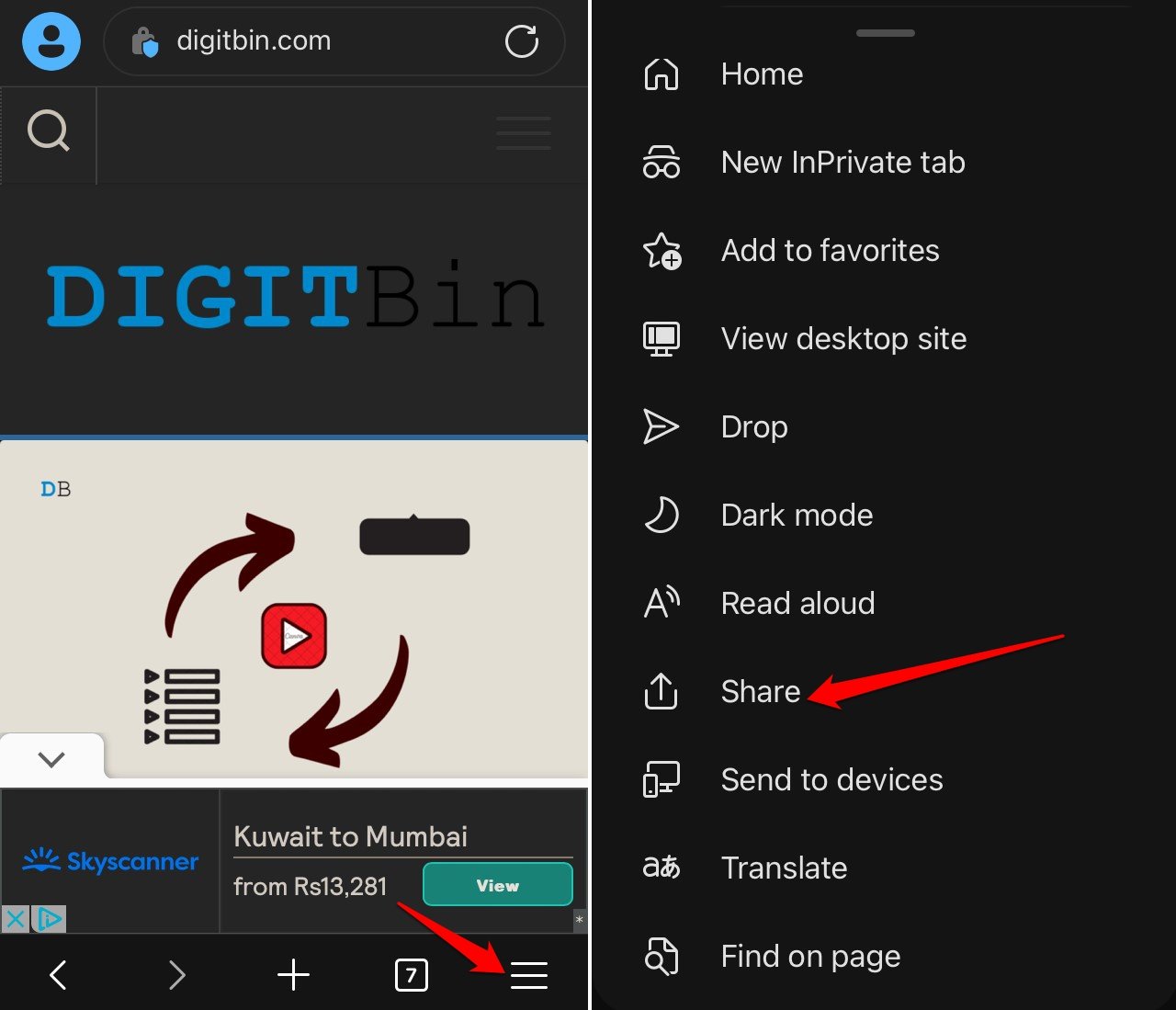
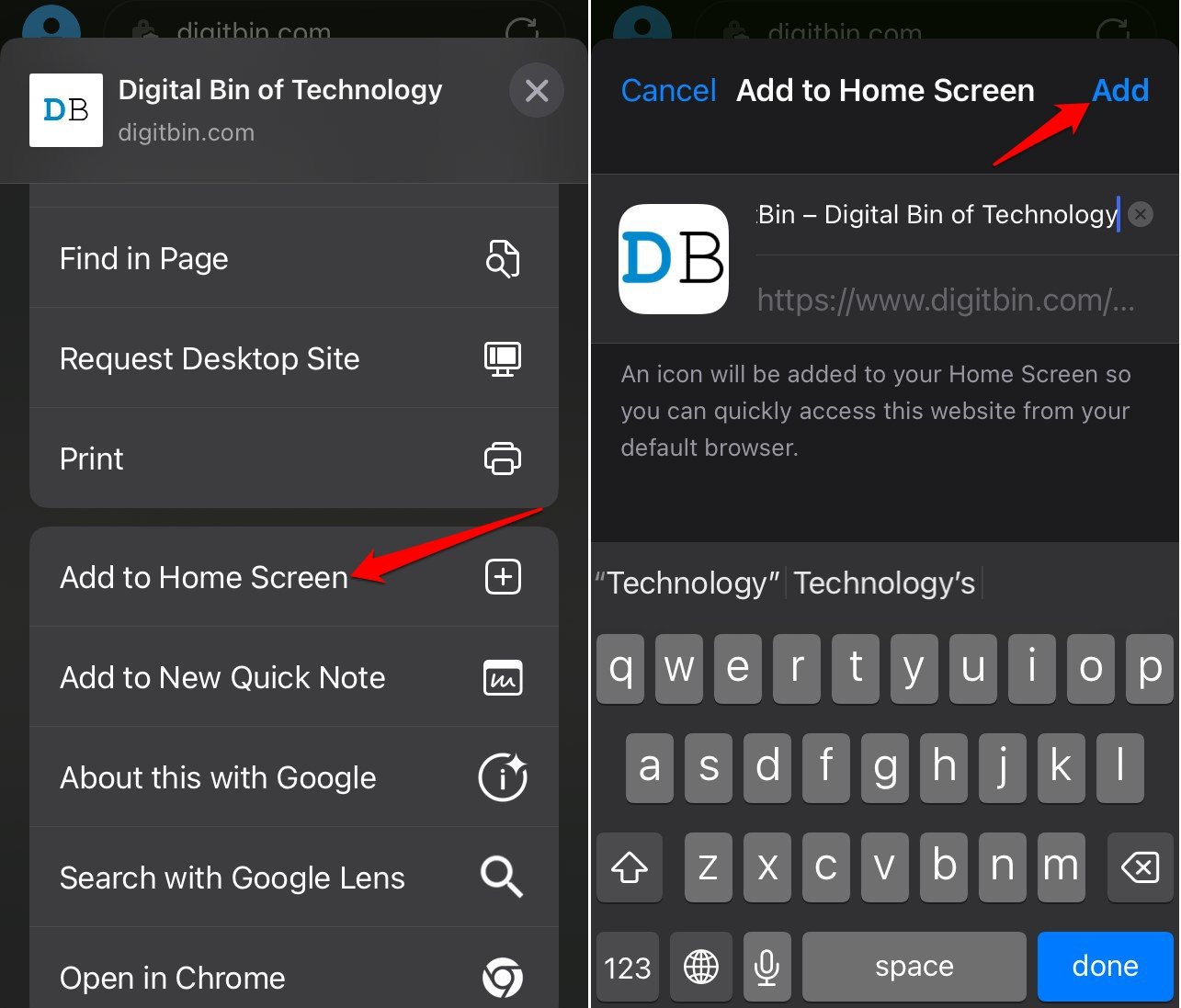
Nota: anche se crei scorciatoie da browser diversi, il sistema aprirà sempre la pagina nel browser predefinito impostato nelle Preferenze iOS.
Personalizzare l’icona della scorciatoia con l’app Comandi
Se vuoi icone diverse per pagine dello stesso sito o un’immagine personalizzata, usa l’app Comandi (Shortcuts):
- Apri l’app Comandi sull’iPhone.
- Tocca + per creare un nuovo comando.
- Nella ricerca delle azioni digita Apri URL o Open URLs e seleziona l’azione corrispondente.
- Sostituisci l’URL blu con l’indirizzo della pagina che desideri aprire.
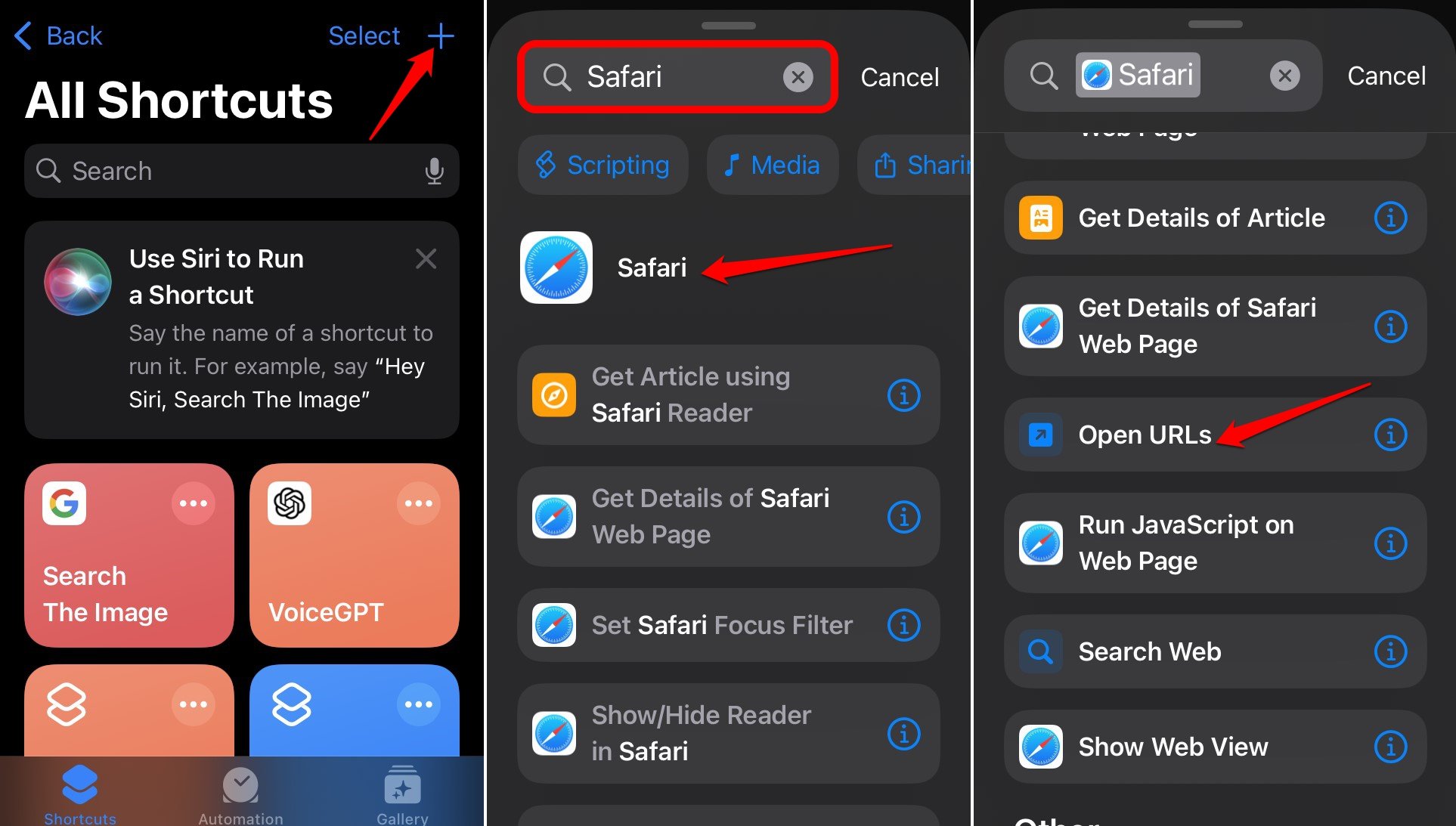
- Tocca il nome del comando in alto per rinominarlo e impostare un’icona e un colore.
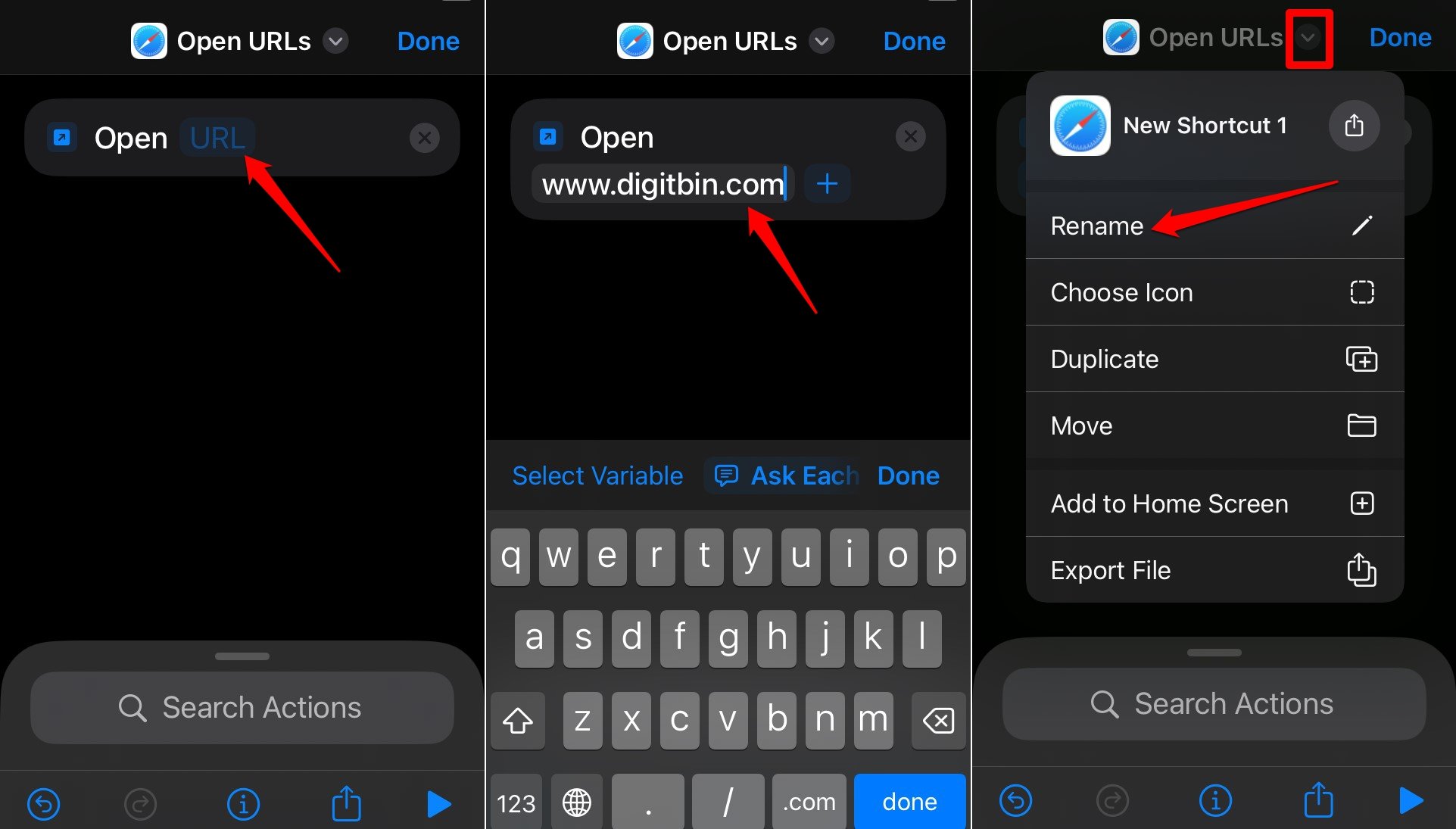
- Dopo aver impostato nome e icona, tocca l’icona di condivisione in basso e scegli Aggiungi a Home.
- Puoi caricare un’immagine personalizzata per l’icona e scegliere il colore.
- Tocca Aggiungi per posizionare la scorciatoia sulla schermata Home.
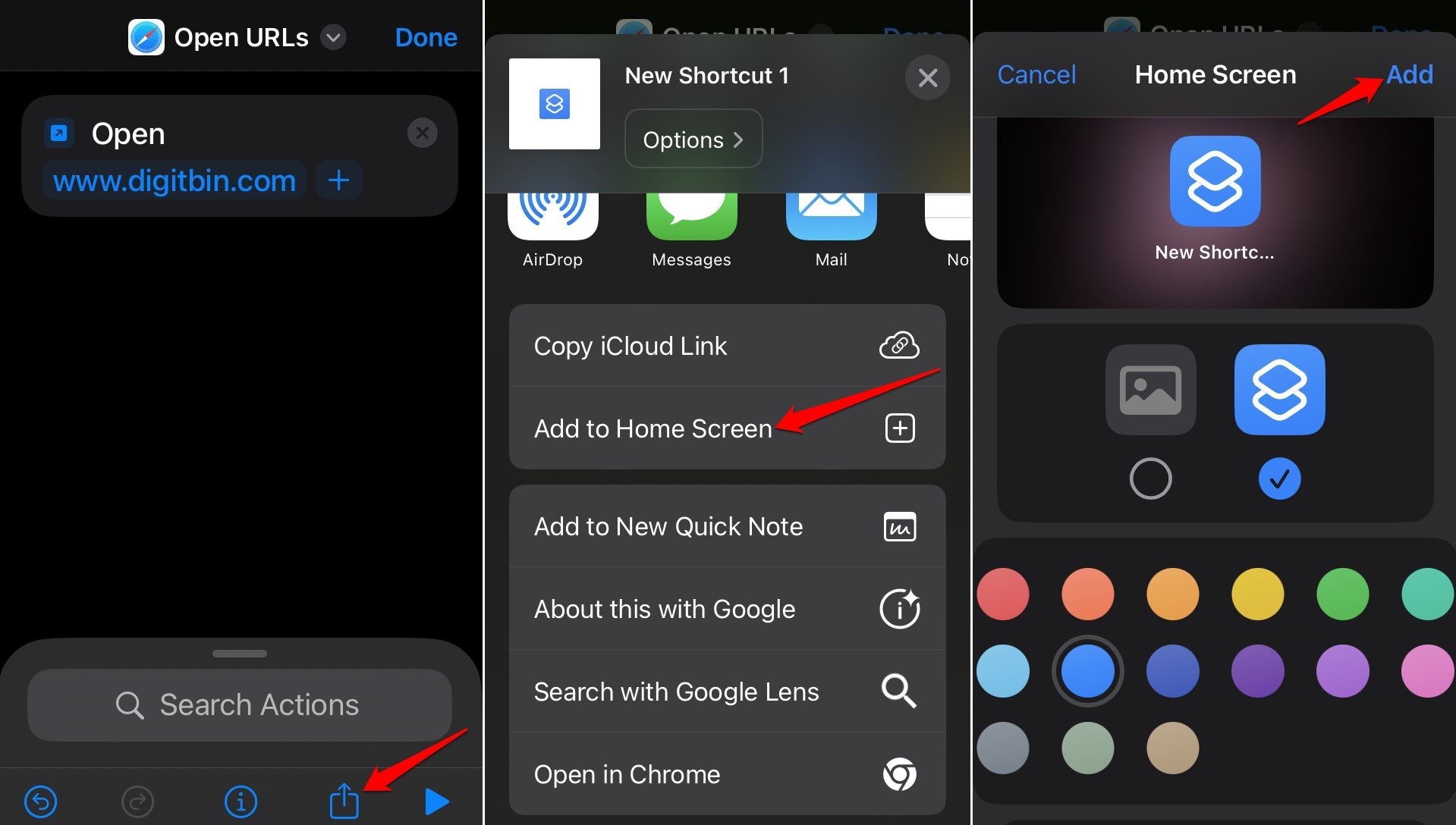
Suggerimento pratico: salva le icone in formato PNG con dimensioni quadrate (idealmente 180×180 px) nella libreria Foto prima di importarle.
Quando questa procedura fallisce e come risolvere
Problema: non appare l’opzione Aggiungi a Home. Soluzioni:
- Aggiorna l’app del browser all’ultima versione.
- Riavvia l’iPhone.
- Controlla che iOS non abbia restrizioni o profili gestiti che limitano le modifiche alla schermata Home.
Problema: la scorciatoia apre il sito in un browser diverso. Spiegazione:
- A partire da iOS 14+, le scorciatoie web e i link si aprono nel browser predefinito impostato nelle Impostazioni > Safari/Chrome/Edge. Imposta il browser preferito come predefinito.
Problema: icone duplicate o confusione tra pagine dello stesso sito. Soluzione:
- Usa l’app Comandi per creare icone personalizzate o rinomina le scorciatoie con suffissi (pagina A, pagina B).
Alternative e approcci diversi
- Bookmark nel browser: più adatto per grandi raccolte di link organizzati in cartelle.
- Widget di Shortcut: iOS permette widget che lanciano comandi, utili per gruppi di scorciatoie.
- App terze per bookmark management: offrono sincronizzazione cross-device e tagging avanzato.
- Trasformare il sito in PWA quando supportato: alcune PWA si comportano come app native e possono essere aggiunte alla schermata Home con comportamento più simile a un’app.
Checklist rapida per creare una scorciatoia corretta
- [ ] Verificare URL corretto (https:// o http://).
- Dare un nome riconoscibile alla scorciatoia.
- Controllare che l’icona sia differente se servono più pagine dello stesso sito.
- Testare l’apertura della scorciatoia dopo l’aggiunta.
- Se necessario, aggiornare browser o iOS.
Esempi di casi d’uso
- Accesso rapido a una dashboard web (analytics, home banking se permesso dal fornitore).
- Pagine di check-in o prenotazione frequenti.
- Pagina di ricerca interna del lavoro o intranet aziendale.
- Pagina web con widget utili che non hanno app dedicata.
Valutazione impatto×sforzo (qualitativa)
- Impatto: alto per chi visita frequentemente la stessa pagina (riduce tempo e tasti premuti).
- Sforzo: basso — pochi passaggi per impostare una scorciatoia.
Criteri di accettazione
- La scorciatoia apre la pagina corretta con un solo tap.
- L’icona e il nome sono chiari e distinguibili.
- Non ci sono errori di caricamento quando si apre la scorciatoia.
Suggerimenti per la sicurezza e privacy
- Evita di creare scorciatoie per pagine che contengono credenziali salvate se il tuo dispositivo è condiviso.
- Per siti sensibili, considera l’uso di autenticazione a due fattori prima di accedervi dalla scorciatoia.
Domande frequenti
Posso creare infinite scorciatoie?
Sì, puoi aggiungere molte scorciatoie, ma troppe icone possono rendere la schermata Home disordinata. Organizza su più pagine o in cartelle.
Posso far aprire la scorciatoia in un browser specifico?
iOS apre le scorciatoie nel browser predefinito. Per cambiare il comportamento, imposta il browser preferito in Impostazioni.
Le scorciatoie occupano spazio significativo?
No, sono puntatori web e occupano spazio trascurabile.
Riepilogo
Le scorciatoie sulla schermata Home sono un modo semplice e potente per accedere rapidamente alle pagine web che usi più spesso. Safari, Chrome, Firefox ed Edge su iOS supportano la creazione di scorciatoie; l’app Comandi consente di personalizzare l’icona e il nome per una migliore organizzazione. Verifica sempre il browser predefinito nelle Impostazioni se le scorciatoie si aprono in un’app diversa.
Grazie per aver letto. Se hai provato uno dei metodi, scrivi nei commenti quale ti è stato più utile.



